
Mac Easy_BBSでの掲示板構築。
Easy_BBSでの掲示板構築 1999年6月
会議室の設置そしてカウンターに掲示板
とにかくサーバーを設置したかった。しかしWeb共有を起動させるだけではいまひとつ実感がないし、おもしろくない。そこで会議室かなにか設置をしようと思って、cgiのことを調べていたら「Web共有で EasyBBS++ を使う方法」なんていうのがあったのでそれを参考にEasyBBSを使った会議室の設置を行った。
参考にしたページにも書かれているように基本的にはWeb共有のルートフォルダーにEasyBBS++を入れておけば使えるようになる。ではその手順を説明します。
まず EasyBBS++.sit を探してダウンロードしてくる。
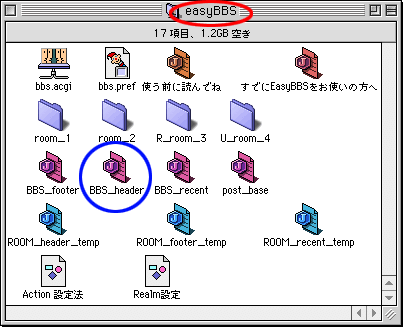
そしてWeb共有のルートフォルダーに解凍したフォルダーがこれである。
その際にアクセスの際、少しでも問題が起きないように赤丸のようにフォルダーの名前から++を削除しておいたほうが良い。
これで準備完了。ブラウザ上でフォルダ内の
![]()
これを bbsacgi 指定(http://host/easyBBS/bbs.acgi)すれば、
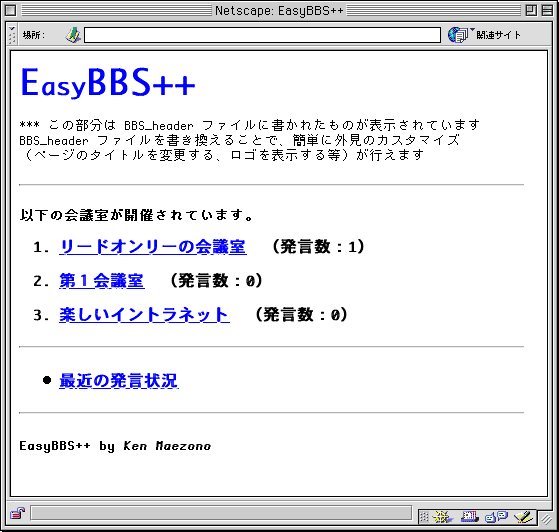
この会議室のトップページが表示されます。
トップページのカスタマイズは解凍したフォルダの中のBBS_header(青丸)で主に変更することでできます。
=・=・=・=・=・=・=・=・=・=・=・=・=・=・=・=・=・=・=・=・
一応言っておくとhttp://host/easyBBS/bbs.acgiのhostは自分のマシンのIP addressです。これは例えば、
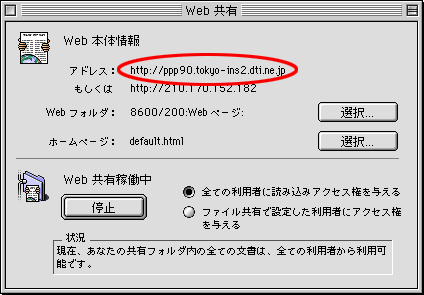
Web共有を開始したときに表示される赤丸の部分で Quid Pro Quo ならば Activity Log画面に表示されるIP addressを記入する。
この画像の場合ではhttp://ppp90.tokyo-ins2.dti.ne.jp/easyBBS/bbs.acgiとなる。ダイアルアップの場合はIP addressは毎回変わるのでこのIP addressをいちいちメモるのがめんどくさいなら、編集メニューにアドレスのコピーというメニューがあるのでそれでクリップボードにコピーされる。
=・=・=・=・=・=・=・=・=・=・=・=・=・=・=・=・=・=・=・=・
このEasyBBS++はホントにシンプルなのでこのページの内容が参考にしたページとほとんど変わらなくなってしまいました。そこで、ついでといってはなんだが wconf.acgi 2.3 という会議室cgiも紹介します。
これも同じく wconf.acgi 2.3 を探してダウンロードしてくる。
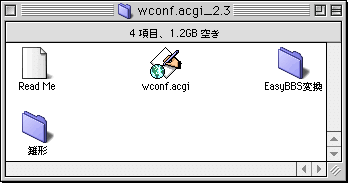
そして解凍したこのフォルダーをWEB 共有から見える任意のフォルダに置く。そして雛形フォルダ内の img フォルダをwconf.acgi と同じ階層に移動する。
![]()
そしたらこれを起動すると、同じ階層に「PostOffice」というフォルダが作られます。空のテキストファイルを作成して、1バイトアルファベットのみ(例:my_room)で名前を付け、PostOffice に保存します。
そして、たとえば wconf.acgi を「cgi」というフォルダにインストールし、会議室の名前を「my_room」としたならば、「<A HREF="http://host/cgi/wconf.acgi$list,my_room">WEB 会議室</A>」と書くことでページを呼び出せます。
するとまだなにも発言がないので、新規発言を行うページが開きます
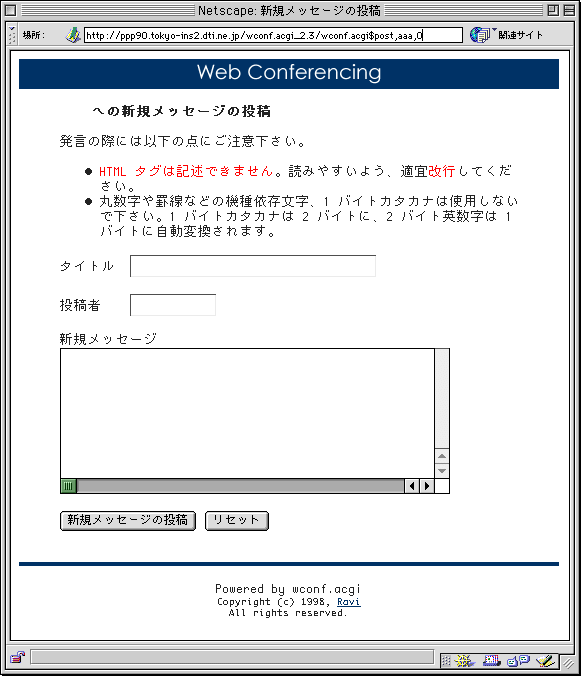
これでこの会議室の設置は完成です。
=・=・=・=・=・=・=・=・=・=・=・=・=・=・=・=・=・=・=・=・
つぎはカウンターも付けてみましょう。このカウンターはwconf.acgi 2.3と同じ作者なので同じページから counter.acgi_1.2r1.sit をダウンロードしてくる。
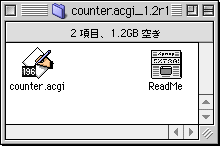
そして解凍したこのフォルダーをWEB 共有から見える任意のフォルダに置く。そして例えば、第一階層にインストールした場合には、“http://host/counter.acgi$admin”にログインする。(初期管理者 ID “admin”、初期パスワード“password”(必ず小文字で)。)ログインしたらまず最初に管理者 ID とパスワードを変更する。そしてカウンタを作成する。
=・=・=・=・=・=・=・=・=・=・=・=・=・=・=・=・=・=・=・=・
さてここまできたら掲示板も設置してみよう。もともとは掲示板を設置したくて調べていたのですが、掲示板のCGIを見つけることができなかったので、会議室から始めたのでした。特に会議するような事もなかったのに。
ではいつものように FreeBoard2.2.sit を探してダウンロードしてくる。
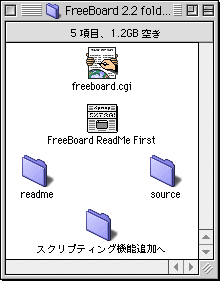
そして解凍したこのフォルダーの中のFreeboard.cgi
![]()
freeboardcgi.gif をWebサーバーの第一階層におきます。
システムフォルダ内のスクリプティング機能拡張フォルダーに、
![]()
Tanaka's osax をいれます。readmeフォルダーをサーバーの第一階層において、http://host/readme/index.htmlにアクセスします。
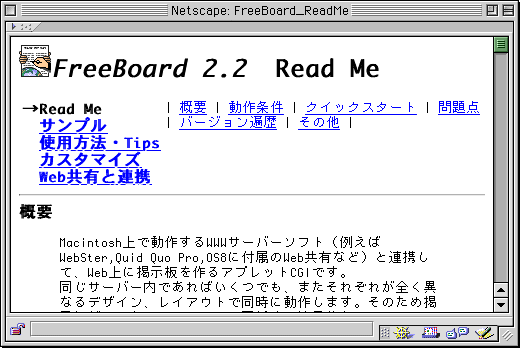
そしてこのページが表示されたら成功です。詳しくはそのページを見てください。ちなみにこれで簡易チャットや会議室も設置できます。方法はまたこんど。
さてここまで掲示板や会議室を設置してきたのですが、当然いくつかのサイトを参考に行ってきておりその中でも「MacによるWebサーバーについての会議室」という会議室はとても参考になりました。Macでサーバーを立てようと思っているなら一度目を通しておくと良いと思います。
また、この会議室は参加されている方のマナーがとても良く、変な発言や感情的な発言などは無くとても感心できます。そしてここにはなんとこの会議室を見るためだけのアプリケーション
![]()
を作った方がおり、これはここの参加者の素晴らしさを示すものだと言えると思います。
1999.6
参考ページ
EasyBBSをWeb共有で使う:EasyBBSで参考にしたページ
EasyBBSダウンロード:EasyBBSをダウンロードしたページ
ソフトウェアボックス:wconf.acgi、counter.acgiをダウンロードしたページ
FreeBoard:FreeBoardのダウンロードと作者のページ
MacOSのサーバーとCGIに関する会議室:サーバーに関する情報ぎっしり
WSM_Watcherのダウンロード
